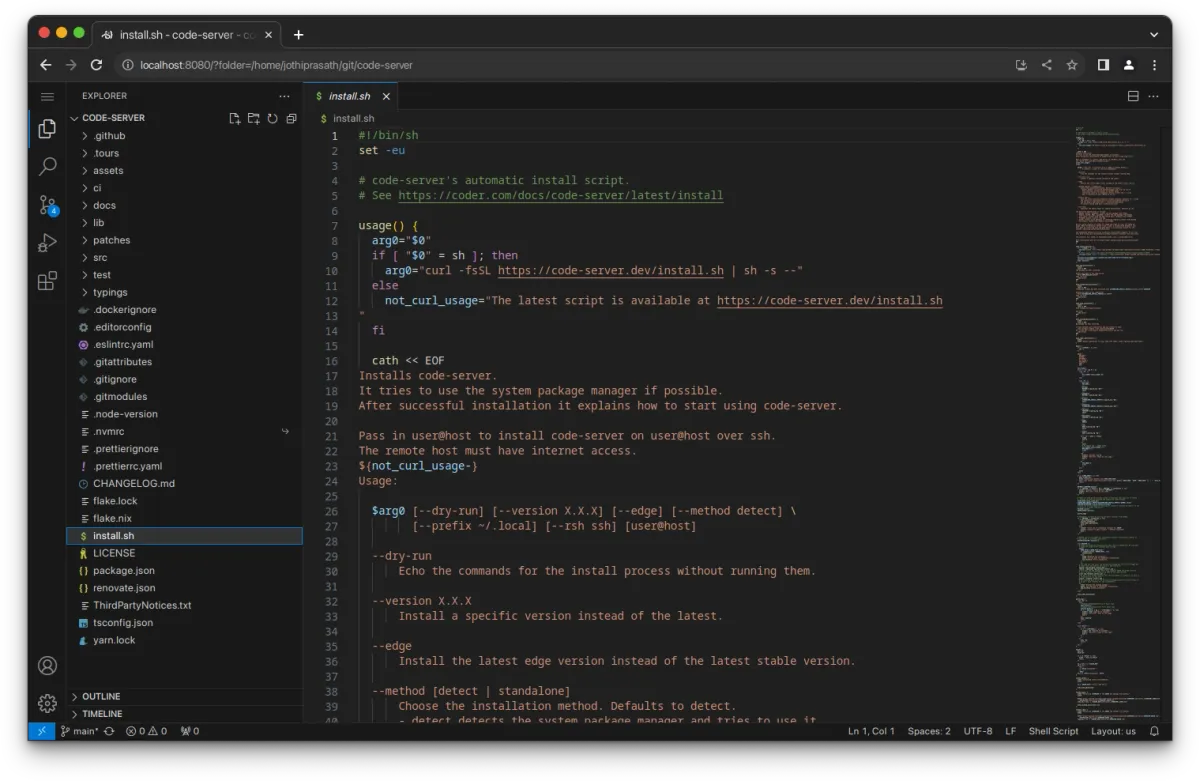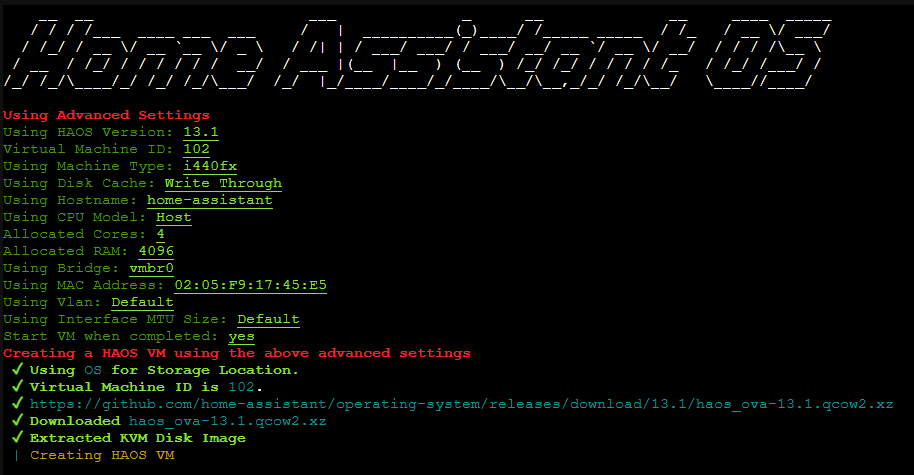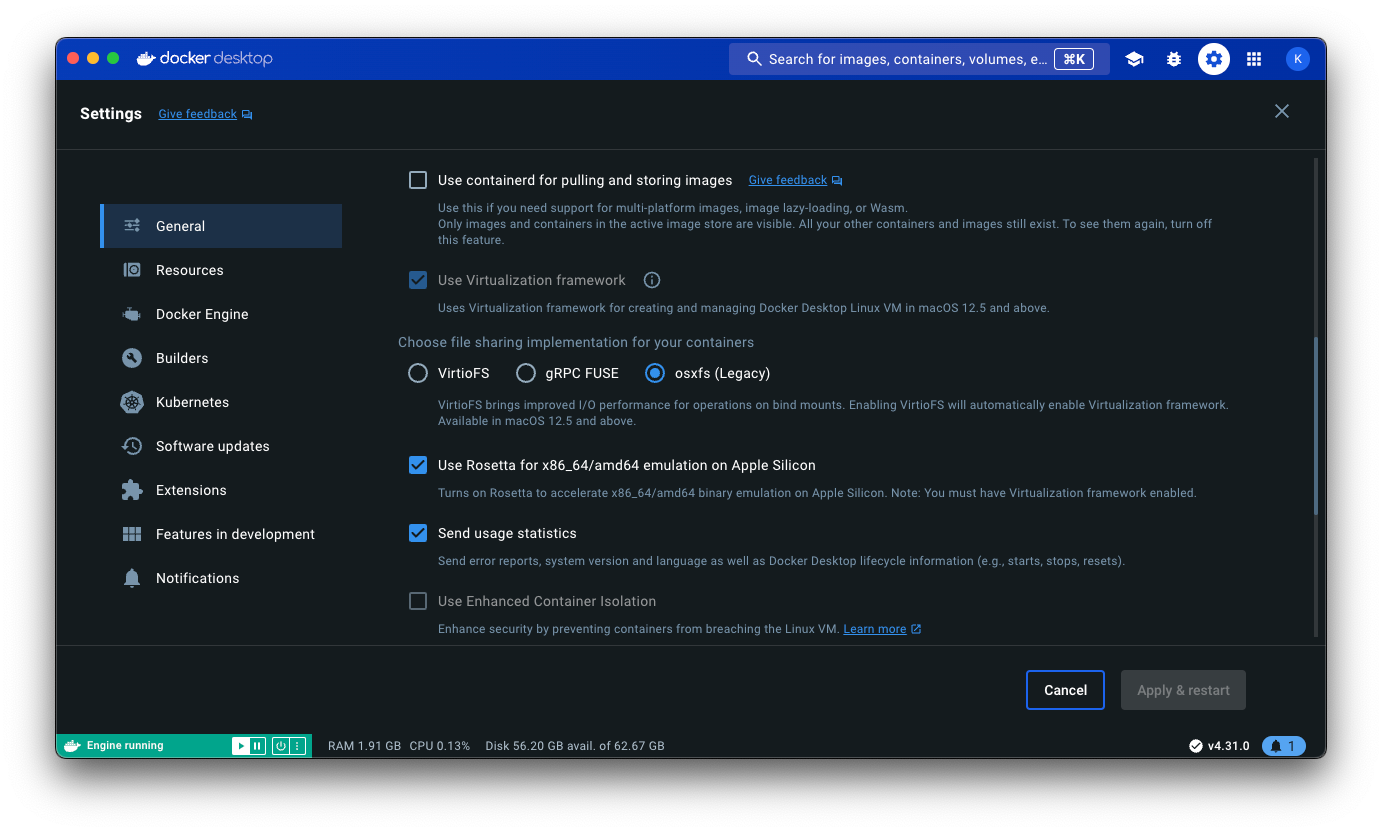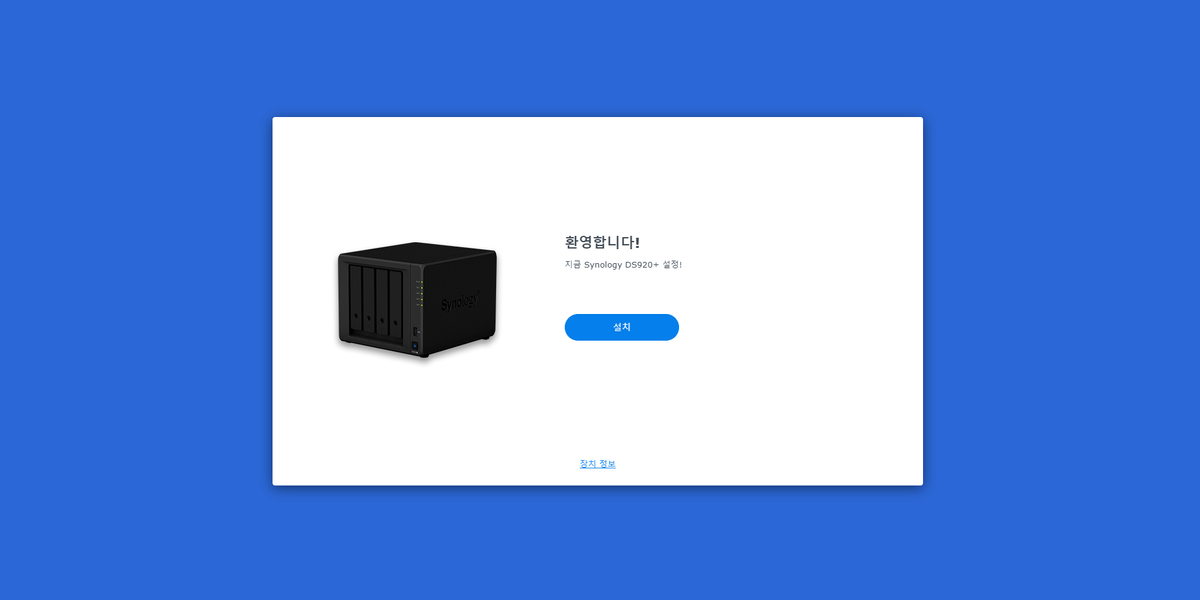
Asrock jupiter h410을 구했습니다
소형 PC 사이즈에 i3 10100을 탑재하고 있습니다.
모처럼 이걸 구해서 proxmox 7.4를 사용한 환경을 구축하려 했더니
기가막힌 타이밍에 proxmox 8.0이 출시되어서
proxmox 8.0 위에 헤놀로지를 설치해보고자 합니다.
헤놀로지가 설치되는 디스크는 패스스루해둘 예정이고,
mx500 ssd 2tb짜리를 그대로 패스스루해서 사용할 예정입니다.
파일 다운로드 및 준비
헤놀로지로 올릴 DSM은 7.2 버전을 선택했는데,
다름이 아니라 Synology Photos에서의 WebP 지원 이슈 때문이다.
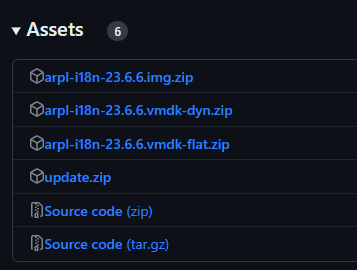
뭐 여러가지 방법이 있는 듯 한데,
어차피 proxmox 설치 과정에서 usb 한개정도는 필요하게 되므로
해당 usb에다가 깔아서 usb도 바이패스 ssd도 바이패스
그냥 다 바이패스시키는 단순무식한 방법으로 시도해보도록 하겠다.
설치용 usb를 바이패스 하는 경우, 해당 usb는 항상 기기에 꽂혀있어야 합니다.
usb포트의 갯수 등의 이슈로 usb를 계속 꽂아둘 수 없는 경우, 하단의 링크에 제시된 방법을 사용해주세요.
.img.zip 확장자의 파일을 다운로드받아준다.
압축을 풀어주면
arpl.img 파일이 나오고, Etcher 등의 프로그램을 통해 USB에 올려준다.
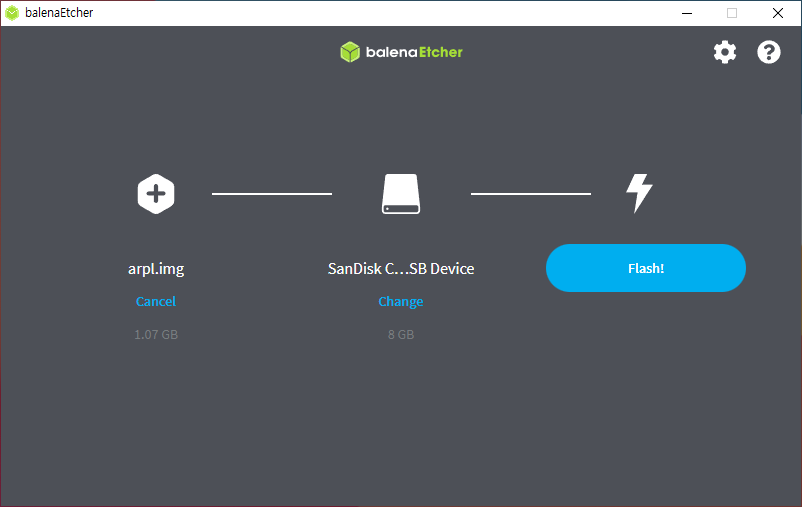
VM 생성
Proxmox 상에서 Create VM을 눌러
VM을 생성해준다.
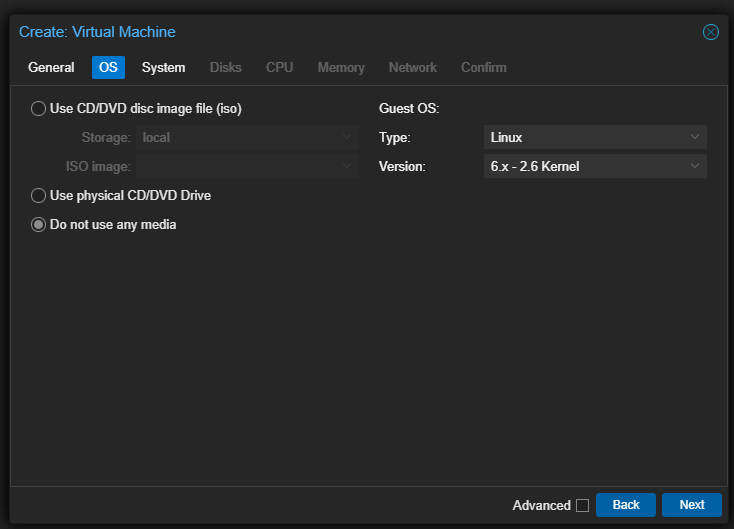
이때 OS에서는 "Do not use any media"를 선택해주고,
System은 기본,
Disk는 Passthrough 예정이므로 원래 있던것도 삭제해준다.
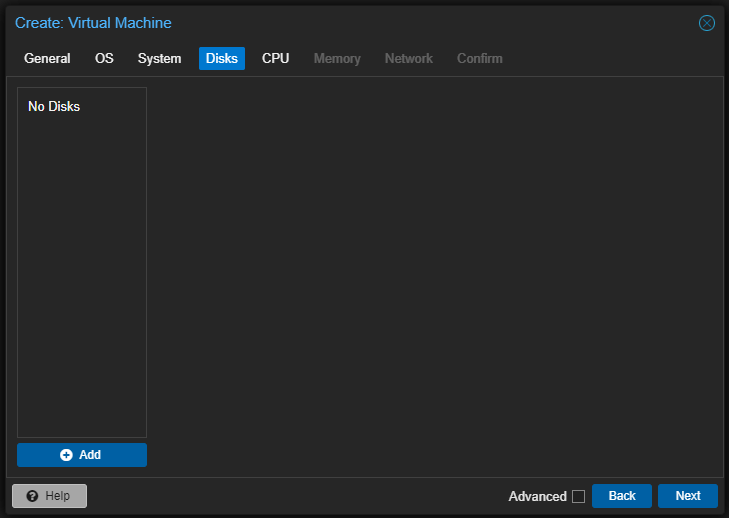
CPU나 메모리는 취향껏 설정해준다.
ARPL의 요구사항으로 인해 메모리 할당값이 4096을 넘겨야 하는것으로 알고있다.
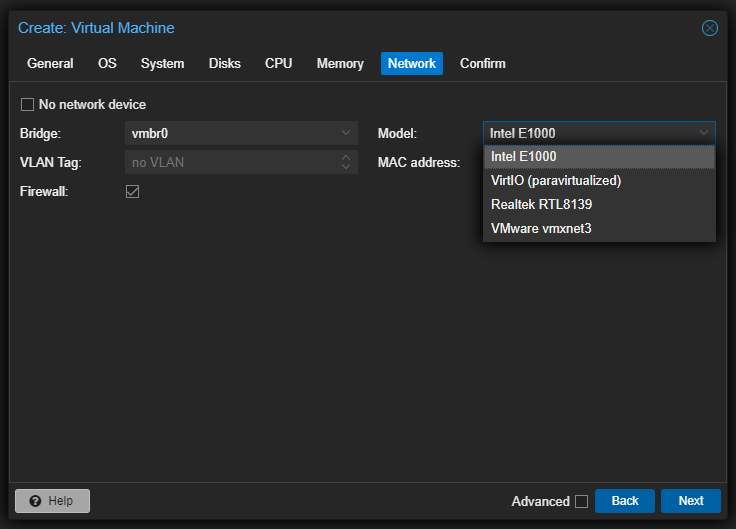
Network에서는 Model을 Intel E1000 으로 변경해준다.
마지막으로 Start after Created에 체크표시가 되어있지 않은 것을 확인하고 생성을 완료한다.
usb, sata 패스스루
usb 패스스루는 GUI상으로도 진행할 수 있다.
일단 usb를 서버에 꽂아주고,
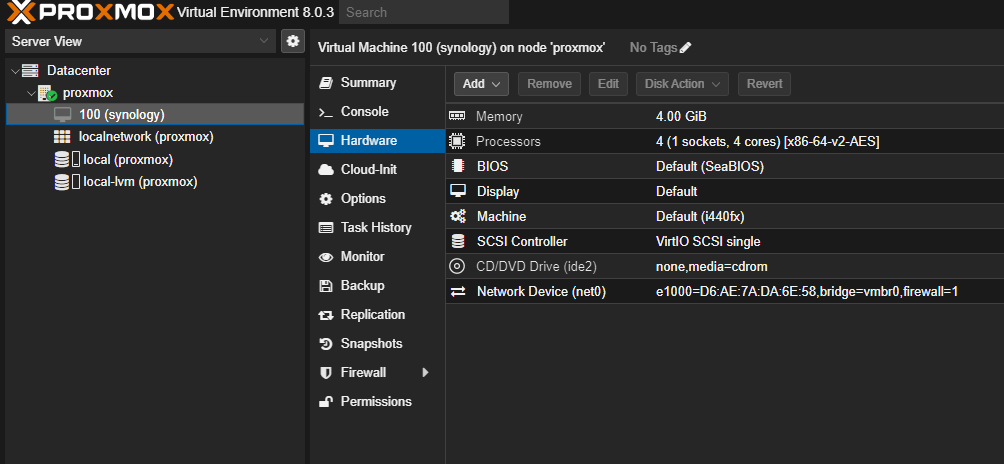
만든 VM에서 Hardware로 들어온 뒤,
Add > Usb Device를 선택해준다.
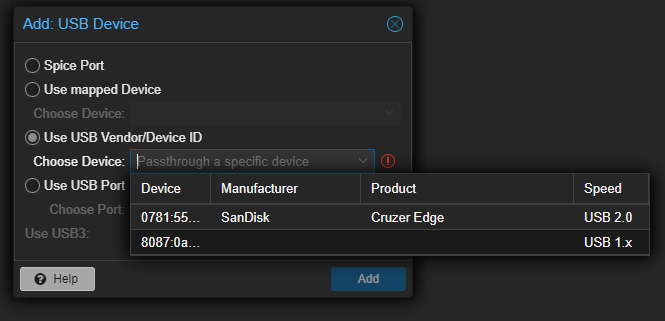
제조사 표기도 잘 되어있어서 선택하기 그리 어렵지도 않다.
원하는 샌디스크 USB를 선택해주고 추가해주자.
sata로 연결된(dev/sdN) 디바이스의 연결은
명령어를 사용해야 한다.
서버에서 Shell으로 이동해서
qm set 100 -sata0 /dev/sda을 입력해준다.
해당 명령어의 원형은
qm set [VM번호] -[연결장치번호] [디스크 정보]이고,
100번 VM ( 앞서 만든 헤놀로지 VM )에
sata0 인터페이스와
/dev/sda 를 서로 연결지어서 마운트하라는
명령어이다.
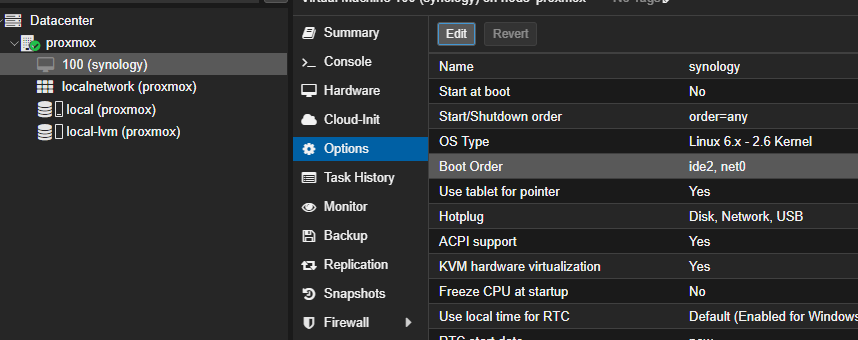
마지막으로 Options에서 Boot Order를 건드려서,
passthrough한 설치용 USB가 제일 위로 올라오도록 조절해준 뒤 부팅해준다.
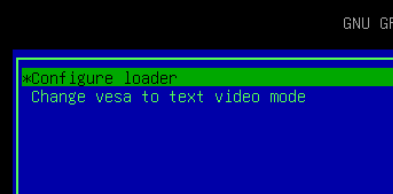
그대로 냅둬서 Configure loader를 실행한다.
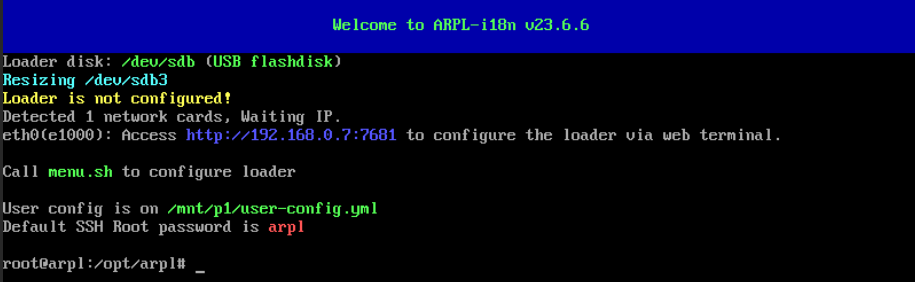
자동으로 할당받은 ip주소( 192.168.0.7 ) 와 포트 ( 7681 ) 을 확인하고,
브라우저 창에서 입력해서 설정을 진행한다.

엔터키를 눌러서 헤놀로지 설치의 바탕이 될 모델을 선택해준다.
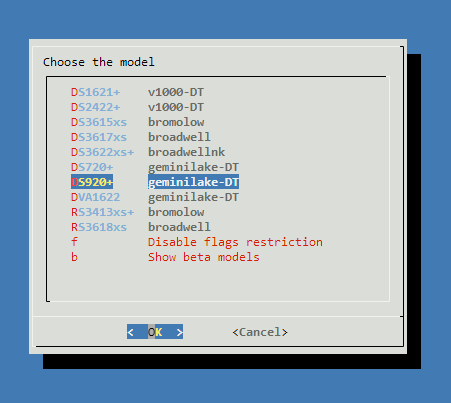
모델은 어떤 차이가있는지 크게 잘 모르겠다.
그냥 DS920+으로 진행하도록 하겠다.
빌드번호는 가장 최신의 것을 선택해주도록 하자.
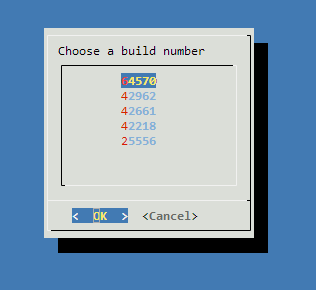
빌드번호 64570은 DSM 7.2에 해당한다.
애드온은 전부 추가해주도록 하겠다.
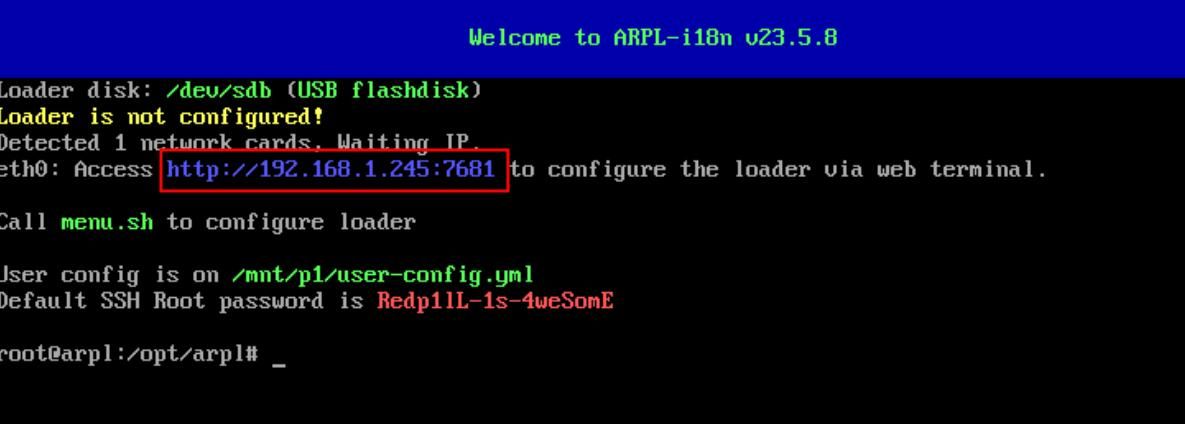
proxmox 가상화가 아니라 리얼머신 위에서 빌드하는 글이다만
Addon의경우 대부분 다 설치해주셔도 이상없기때문에 설치해주시면 됩니다.
크게 차이가 날것 같지는 않으므로 그대로 진행하자.
다 설치한 뒤에는 Exit으로 빠져나오면 된다.
Modules,
Cmdline menu,
Synoinfo menu,
Advanced menu는 건드리지 않고 스킵한다.
Build the loader 선택을 통해 빌드를 시작하자.

첫번째 시도에서는 메뉴로 튕겨져 나왔으나, 재시도 후 빌드에 성공한 것을 확인했다.
정상적으로 빌드가 성공하면 ip주소:5000 으로 접속하라는 공지가 나온다.
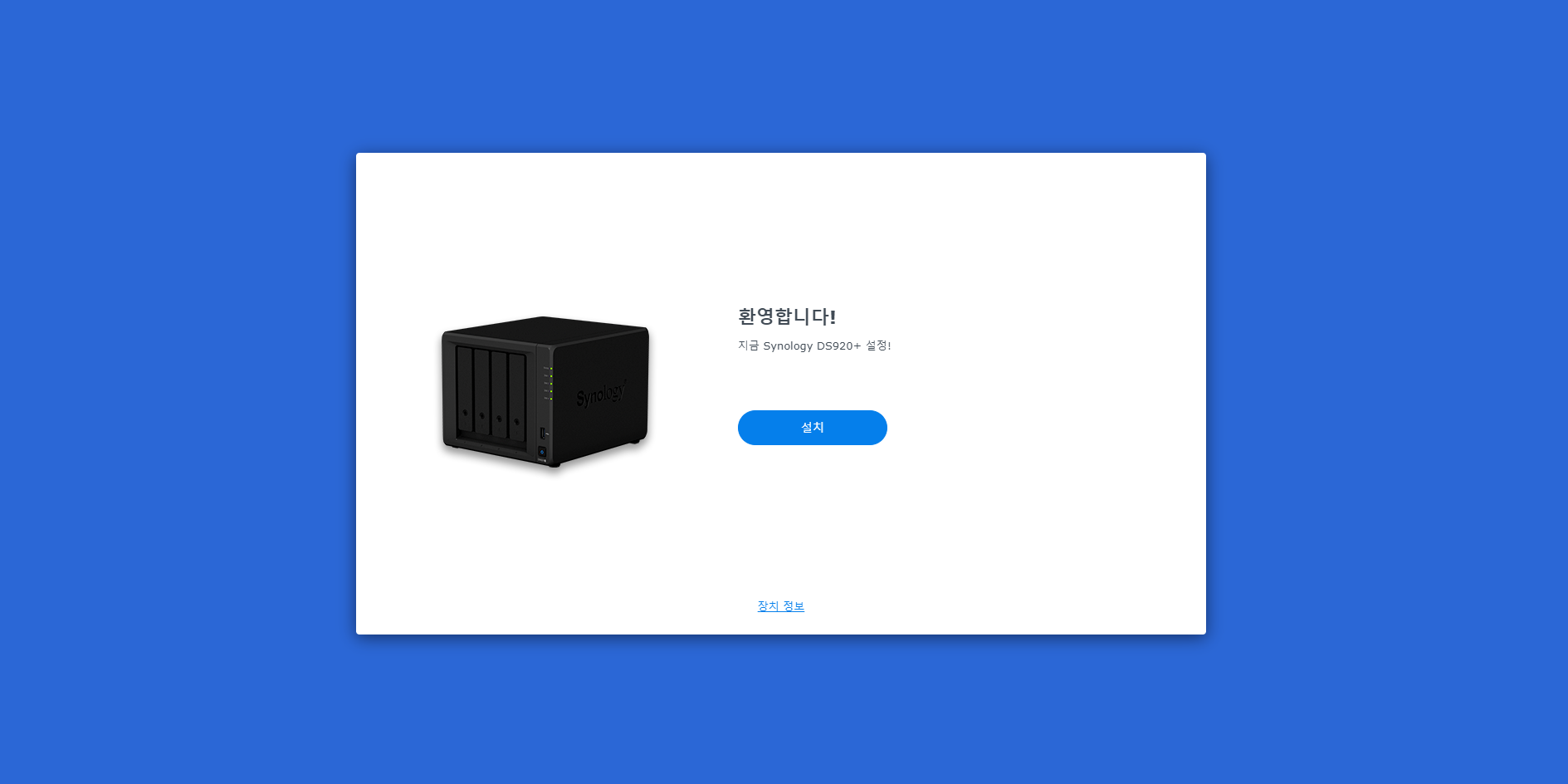
접속해주면 설정창이 뜨게 되고 이 이후부터는 리얼 시놀로지 머신의 설정과정과 똑같다.